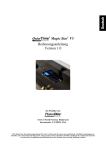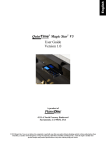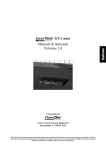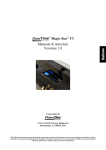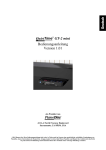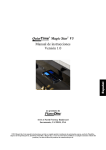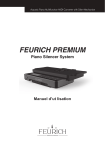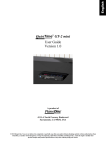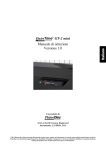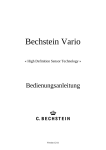Download Benutzerhandbuch Q1 & Q2 deutsch
Transcript
Silent Q Benutzerhandbuch Q1 & Q2 Silent Q Quality in Piano Silence ©2013 Silent Q, alle Rechte vorbehalten. Wichtige Sicherheitshinweise Die folgenden Seiten enthalten wichtige Informationen bezüglich Sicherheit, Handhabung, Entsorgung und Recycling. Bitte lesen Sie diese Informationen zuerst! WICHTIGER HINWEIS: Lesen Sie die folgenden Sicherheitsrichtlinien und Nutzungshinweise, bevor Sie Silent Q verwenden, um Verletzungen zu vermeiden. Ausführliche Bedienungsanleitungen sowie aktuelle Informationen zur Sicherheit sowie regulatorische Informationen finden Sie auf www.Silent-Q.eu . ACHTUNG: Das Nichtbeachten dieser Sicherheitsrichtlinien kann zu Bränden, elektrischen Schlägen oder anderen Verletzungen oder zur Beschädigung des Silent Q oder Ihres Eigentums führen. Bitte beachten Sie die folgenden Hinweise, um eine sichere und korrekte Verwendung von Silent Q zu gewährleisten: • Lesen Sie diese Hinweise • Bewahren Sie diese Hinweise sorgfältig auf. • Beachten Sie die Warnhinweise. • Befolgen Sie die Bedienungsanleitung. • Verwenden Sie Silent Q nicht in der Nähe von Feuchtigkeitsquellen. • Reinigen Sie Silent Q nur mit einem trockenen Tuch • Installieren Sie das Gerät nicht in der Nähe von Wärmequellen wie Heizkörpern, Warmluftöffnungen, Öfen oder anderen Wärme erzeugenden Geräten. • Achten Sie darauf, dass das Netzkabel nicht durch Zug oder Druck belastet oder geknickt wird. Dies gilt vor allem beim Anschließen und Herausziehen von Steckern. • Verwenden Sie ausschließlich vom Hersteller empfohlene Zusatzgeräte/Zubehörteile. • Trennen Sie die Verbindung von Silent Q zum Stromnetz bei Gewitter oder wenn es längere Zeit nicht verwendet wird. • Platzieren Sie das Gerät nicht in der Nähe von offenen Flammen, wie z.B. brennenden Kerzen. ACHTUNG: • • • • Achten Sie darauf, dass Silent Q nicht mit Regen, Flüssigkeiten, Feuchtigkeit, extrem hohen Temperaturen oder Feuer in Berührung kommt, um Brandgefahr oder Stromschläge auszuschließen. Lassen Sie alle Wartungsarbeiten nur von qualifizierten Technikern durchführen. Verwenden Sie Silent Q nicht außerhalb von geschlossenen Räumen. Silent Q ist ein Produkt für Innenräume. Informationen zu Modellnummer, elektrischen Anschlusswerten finden Sie auf der Unterseite des Gerätes. Nehmen Sie Reparaturen nicht selbst vor. ACHTUNG: Versuchen Sie in keinem Fall, das Silent Q zu öffnen oder auseinander zu bauen. Sie riskieren einen Stromschlag und den Verlust des Garantieanspruchs. Im Inneren befinden sich keine Komponenten, die vom Benutzer gewartet werden können. CE Hiermit erklärt Silent Q, dass sich das Silent Q System in Übereinstimmung mit den grundlegenden Anforderungen und den übrigen einschlägigen Bestimmungen der zutreffenden Richtlinien des Rates der Europäischen Union befindet. Dieses Symbol weist darauf hin, dass dieses Produkt den geltenden gesetzlichen Vorschriften entsprechend und vom Hausmüll getrennt entsorgt werden muss. Geben Sie dieses Produkt zur Entsorgung bei einer offiziellen Sammelstelle ab. Durch getrenntes Sammeln und Recycling werden die Rohstoffreserven geschont und es ist sichergestellt, dass beim Recycling des Produkts alle Bestimmungen zum Schutz von Gesundheit und Umwelt eingehalten werden. 1 Inhalt Kapitel 1 Bedienelemente 3 Frontansicht 3 Topansicht 3 Erste Schritte Userset Edit* 9 Instrumentenklang/-klangkombination mit eigenen Voreinstellungen erstellen Kapitel 2 Bedienung im Detail 4 Ausgangsposition 4 Schublade aus- / einfahren 4 Grundlegendes / Funktionen nutzen 4 Unterfunktionen auswählen 4 Werte einstellen FUNC. 10 Systeminfos/-einstellungen 10 Übersicht der Systemeinstellungen 11 Demomusik abspielen 12 Start-Up Preset (Klang) wählen* 13 Liste der Demo Musikstücke 14 Reset auf Werkseinstellungen 14 Firmware Update 15 Datum/Uhrzeit einstellen* 15 Piano Type Funktion 15 Insert Note-Off Funktion 16 Kalibrierung der Klaviatur 16 Einzelne Tasten nachjustieren SOUND 5 Instrumentenklang wählen 5 Lieblingseinstellungen als neu Starteinstellungen speichern 6 Verfügbare Klänge EFFECT 5 Soundeffekte (Hall / Chor / Transposition etc.) Anhang Technische Informationen 17 Control Unit - Rückseite 17 Main Unit 18 Bedienhebel für die Stoppleiste 18 Pedale 18 Verwendung von USB Sticks 19 LINE OUT / LINE IN 19 MIDI Verbindungen 20 Anschlussübersicht 21 MIDI Implementation Chart 22 Technische Daten 23 Glossar 23 Garantie 23 Silent Q - Kontakt Info METRO. 7 Metronom RECORD 7 Aufnehmen 8 Einstellungen* START/STOP 8 Wiedergabe 9 Einstellungen * Nur im Modell Q1 enthalten 2 Kapitel 1 Bedienelemente Frontansicht Schublade, Ansicht von oben A Power- & Reset-Knopf Kurz drücken = An/Aus, lang drücken = Reset B Kopfhöreranschlüsse C USB Anschluss (Format Mini-B) für die Verbindung zum PC/Mac - Stellt MIDI IN/OUT im PC zur Verfügung. Plug-and-Play-Gerät, keine Treiber nötig. D USB 2.0 Anschluss für USB-Stick (Nur beim Modell Q1 vorhanden) E Modell Q1, Grafik-Display / Modell Q2, Siebensegment Display mit drei Stellen F Touch Screen für die Auswahl und die Bedienung von Funktionen Mögliche Bedienungen kurz berühren oder berühren und halten. Erste Schritte: Schublade ausfahren - Drücken Sie leicht gegen die Front. Lassen Sie los. Die Schublade fährt langsam heraus. Einschalten - Drücken Sie kurz auf den Power-Knopf. Stoppleiste aktivieren. - Bewegen Sie den Hebel links unter der Klaviatur in die Stellung „Mute“. Kopfhörer anstecken und aufsetzen. Lautstärke regeln. - Spielen Sie die Klaviatur leicht an und justieren Sie die Lautstärke in den Kopfhörern mit den Volume/Data-Reglern auf dem Touchscreen, so dass ein angenehmes Niveau erreicht wird. Klavier spielen. - Spielen Sie wie gewohnt. Nur Sie hören den Klavierklang in den Kopfhörern. Ausschalten - Drücken Sie kurz auf den Power-Knopf. Schublade einfahren - Drücken Sie die Schublade bis zum Anschlag zurück. Lassen Sie los. Die Schublade bleibt eingefahren. Stoppleiste deaktivieren. - Bewegen Sie den Hebel links unter der Klaviatur in die Stellung „Normal“. 3 Kapitel 2 Bedienung im Detail Ausgangsposition Ihr Silent Q System ist eingeschaltet, die Stoppleiste ist aktiviert und Sie sitzen mit aufgesetzten Kopfhörern an Ihrem Klavier. Schublade aus- / einfahren Drücken Sie leicht gegen die Front der Schublade Lassen Sie los und die Schublade wird langsam herausfahren. Das Display und das Touchscreen des Systems sind jetzt zu sehen. Wenn Sie das System nicht mehr verwenden, schieben Sie die Schublade einfach wieder zurück bis sie einrastet. Grundlegendes So erreichen Sie die weiteren Funktionen des Systems: Die Funktionen erreichen Sie, indem Sie das Symbol der Funktion auf dem Touchscreen berühren. Wenn das Menü zu einer Funktion aktiv ist, leuchtet das Symbol der Funktion z.B. das Symbol mit der Klaviatur für SOUND. Außerdem zeigt das Display den Namen der aktiven Funktion als Überschrift* z.B. Sound. Folgende Funktionen sind verfügbar: SOUND = EFFECT METRO. FUNC. RECORD START/STOP = = = = = Instrument wählen & Ihre Lieblingseinstellungen speichern Klang-Effekte Metronom & zugehörige Einstellungen Grundlegende-Einstellungen Aufnahme & zugehörige Einstellungen* Wiedergabe/Stop & Wiedergabe-Einstellungen Unterfunktion auswählen – Einige Menüs wie z.B. EFFECT bieten Zugang zu mehreren Funktionen, hier z. B. Hall/Chorus/Stimmung etc. Zu den weiteren Funktionen gelangen Sie indem Sie EFFECT nochmal kurz antippen. Tippen Sie einfach so oft bis die gewünschte Funktion im Display angezeigt wird. Wert einstellen – Hierzu verwenden Sie die Pfeiltasten. * Nur im Modell Q1 enthalten 4 SOUND - Instrumentenklang wählen • SOUND antippen, um das Sound-Menü zu aktivieren. • SOUND nochmals tippen, um die aktive Sound-Bibliothek auszuwählen. Verfügbare Bibliotheken: - Preset Sounds - GM Sounds - Userset Sounds* Die Liste der verfügbaren Klänge finden Sie auf der folgenden Seite • Wert einstellen – Hierzu verwenden Sie die Pfeiltasten. Lieblingseinstellungen schnell speichern Wenn Sie SOUND drücken und halten, wird Ihnen angeboten alle aktuellen Einstellungen als Ihre neuen Startwerte zu speichern. Bestätigen Sie diesen Schritt mit der Taste „RECORD“. Danach startet das System immer mit Ihren Lieblingseinstellungen, bis Sie den Vorgang mit anderen Werten wiederholen oder einen Reset auf Werkseinstellungen ausführen. EFFECT - Soundeffekte • EFFECT antippen, um in das Effect-Menü zu gelangen. • EFFECT erneut antippen, um einen Sound-Effekt auszuwählen. Verfügbare Effekte: - Reverb-Effekt [rEV] Hall Wertebereich: 0 – 127 (Default = 0) - Chorus-Effekt [Cho] Chor Wertebereich: 0 – 127 (Default = 0) - Transpose-Effekt [t r A] Transposition Wertebereich: -/+24 (Default = 0) - Pitch-Effekt [t u n] Stimmung Wertebereich: 438 - 445Hz (Default = 440Hz) - Velocity-Effekt [V.Cu] Dynamikkurve Wertebereich: 1 - 5 (Default = 3) Informationen zu den Effekten und Ihrer Wirkung finden Sie im Glossar am Ende dieses Handbuches. • Wert einstellen – Hierzu verwenden Sie die Pfeiltasten. * Nur im Modell Q1 enthalten 5 Silent Q – Q1 & Q2 - Verfügbare Klänge Preset-Sounds – Die engere Auswahl P01: P02: P03: P04: P05: Piano1 Piano2 Piano1 + Fast Strings Piano1 + Slow Strings Fast Strings P06: P07: P08: P09: Slow Strings* / Piano Mute** Harpsichord* E-Piano* Ch. Organ* P10: P12: Piano2 + Fast Strings* Piano2 +Slow Strings* Piano Mute ** 086 087 088 089 090 091 092 093 094 095 096 097 098 099 100 101 102 103 104 105 106 107 108 109 110 111 112 113 114 115 116 117 118 119 120 121 122 123 124 125 126 127 5th Saw Wave Bass + Lead Fantasia Warm Pad Polysynth Space Voice Blowed Glass Metal Pad Halo Pad Sweep Pad Ice Rain Soundtrack Crystal Atmosphere Brightness Goblin Echo Drops Star Theme Sitar Banjo Shamisen Koto Kalima Bag Pipe Fiddel Shannai Tinkle Bell Agogo Stehl Drums Woodblock Taiko Melo Tom Synth Drum Reverse Cym Guitar Fret Noise Breath Noise Seashore Bird Telephone Helicopter Applause Gun Shot P11: GM-Sounds - General MIDI Klänge 000 001 002 003 004 005 006 007 008 009 010 011 012 013 014 015 016 017 018 019 020 021 022 023 024 025 026 027 028 029 030 031 032 033 034 035 036 037 038 039 040 041 042 Piano1 Piano2 Piano3 Honky-Tonk Piano E.Piano1 E.Piano 2 Harpsichord Clavinet Celesta Glockenspiel Musik Box Vibraphone Marimba Xylophone Tubula Bells Dulcimer Organ 1 Organ 2 Organ 3 Church Org. Reed-Organ Accordion Harmonica Bandneon Nylon.str. Guitar Steel-str. Guitar Jazz Guitar Clean Guitar Muted Guitar Overdrive Guitar Distortion Guitar Guitar Harmonics Acoustic Bass Fingered Bass Picked Bass Fretless Bass Slap Bass 1 Slap Bass 2 Synth Bass 1 Synth Bass 2 Violin Viola Cello Userset-Sounds* User 1* 043 044 045 046 047 048 049 050 051 052 053 054 055 056 057 058 059 060 061 062 063 064 065 066 067 068 069 070 071 072 073 074 075 076 077 078 079 080 081 082 083 084 085 Contrabass Tremolo Strings Pizzicato Strings Harp Timpani Strings Slow Strings Synth Strings 1 Synth Strings 2 Choir „ Aahs“ Voice „Oohs“ Synth Vox Orchestra Hit Trumpet Trombone Tuba Muted Trumpet French Horn Brass 1 Synth Brass 1 Synth Brass 2 Soprano Sax Alto Sax Tenor Sax Baritone Sax Oboe English Horn Bassoon Clarinet Piccolo Flute Recorder Pan Flute Bottle Blow Shakuhachi Whistle Ocarina Square Wave Saw Wave Syn.Calliope Chiffer Lead Charang Solo Vox Klänge/Klangkombinationen mit eigenen Voreinstellungen User 2* User 3* * Nur im Modell Q1 enthalten ** Wählen Sie P06 bzw. P12, um das System nur als Metronom zu nutzen, während Sie das akustische Klavier spielen. 6 METRO. – Metronom-Funktion und einstellbare Werte Metronom aktivieren / deaktivieren • METRO. kurz antippen, um das Metronom zu starten oder zu stoppen. Einstellungen • METRO.-Symbol länger berühren, um in das Metronom-Menü zu gelangen. • METRO.-Symbol erneut antippen, um eine Metronom Einstellung auszuwählen. Verfügbare Einstellungen: • - Tempo-Einstellung [tP] Tempo Werte: 0 – 250 (Default = 120) - Beat-Einstellung [bt] Takt Werte: 0/2 - 4/2, 0/4 - 8/4, 0/8 – 9/8 (Default = 4/4) - Volume-Einstellung [voL] Lautstärke Werte: 0 – 9 (Default = 5) - Bell-Einstellung [bEL] Glocke Werte: Ein / Aus (Default = Ein) Wert einstellen – Hierzu verwenden Sie die Pfeiltasten. RECORD - Ihr Klavierspiel aufnehmen • RECORD drücken, um in das Record-Menü zu gelangen. • RECORD drücken, o d e r das rechte Pedal treten, um die Aufnahme zu starten. • START/STOP drücken, um die Aufnahme zu beenden. INFO: Jede neue Aufnahme löscht die vorherige Aufnahme. Wenn Sie einen USB Stick als Speicher für die Aufnahmen angesteckt und ausgewählt haben, bleibt jede Aufnahme auf diesem Stick erhalten bis Sie sie löschen. • START/STOP drücken, um Ihre Aufnahme abzuspielen INFO: Sie können die Wiedergabe stoppen indem Sie nochmals auf die START/STOP drücken oder die Wiedergabe pausieren indem Sie FUNC. drücken. Drücken Sie FUNC. erneut, um die Wiedergabe fortzusetzen. 7 RECORD - Einstellungen (Nur im Modell Q1 enthalten) • Halten Sie RECORD gedrückt bis „RECORD Setup“ als Überschrift im Display steht. • RECORD erneut antippen, um zu den einzelnen Einstellung zu gelangen. Verfügbare Einstellungen: - Record Track 1 only Nur Track 1 aufnehmen - Record Track 1 / Play Track 2 Track 1 aufnehmen und dabei Track 2 abspielen - Record Track 2 only Nur Track 2 aufnehmen - Record Track 2 / Play Track 1 Track 2 aufnehmen und dabei Track 1 abspielen - Recording process A/B Auswahl was nach der Aufnahme passiert Type A / Type B Information zu den Einstellungen - Type A (Default) = Aufnahme wird mit Stop beendet. System kehrt zum HOMEMenü zurück - Type B = Aufnahme wird mit Stop beendet. System beginnt sofort mit der Wiedergabe der Aufnahme. • Wert einstellen – Hierzu verwenden Sie die Pfeiltasten. START/STOP - Aufnahme/n wiedergeben • START/STOP drücken, um in das Play-Menü zu gelangen bzw. die Wiedergabe zu starten. • START/STOP drücken, um die Wiedergabe zu stoppen. • FUNC.-Taste drücken, um die Wiedergabe zu pausieren. Func.-Taste erneut drücken um die Wiedergabe fortzusetzen. Während die Wiedergabe pausiert, blinkt der Timer. INFO: Am Ende der Wiedergabe kehrt das System automatisch zum Home-Menü zurück. Wiedergegeben wird immer die zuletzt erstellte Aufnahme. Wenn Sie einen USB-Stick angeschlossen haben, wird eine Auswahlmöglichkeit für die abzuspielende Aufnahme angeboten. * Nur im Modell Q1 enthalten 8 START/STOP - Wiedergabeeinstellungen auswählen / anpassen • Halten Sie START/STOP gedrückt bis „PLAY Setup“ als Überschrift im Display steht. • START/STOP erneut antippen, um zu den einzelnen Einstellung zu gelangen. Verfügbare Einstellungen: - Playback Track 1 * Nur Track 1 wiedergeben - Playback Track 2 * Nur Track 2 wiedergeben - Playback Track 1+2 * Track 1 und Track 2 wiedergeben - Loop Funktion * Wiedergabe als Endlosschleife ON / OFF - Local Funktion [Loc] MIDI Funktion Local ON / OFF ON / OFF - MIDI Out Funktion [nid] Wiedergabe auch an MIDI Out senden • ON / OFF Wert einstellen – Hierzu verwenden Sie die Pfeiltasten. Userset Edit-Menü* - Instrumentenklang/-klangkombination mit eigenen Voreinstellungen erstellen. • SOUND und RECORD gleichzeitig drücken bis „USERSET EDIT“ als Überschrift im Display steht. • Durch tippen auf SOUND wechseln Sie zwischen den verfügbaren Voreinstellungen für Ihren Instrumentenklang. Folgende Einstellungen sind verfügbar: - Channel : 01 / Key Range MIDI Kanal 1, Klaviaturbereich - Channel : 01 / Instrument MIDI Kanal 1, Instrument - Channel : 01 / Volume MIDI Kanal 1, Lautstärke - Channel : 01 / Transpose Semitone MIDI Kanal 1, Transposition - Reverb Hall Einstellung - Chorus Chorus Einstellung (gilt für alle MIDI Kanäle) - Pitch Stimmung (gilt für alle MIDI Kanäle) - Velocity Curve Dynamikkurve (gilt für alle MIDI Kanäle) - Channel : 02 / Key Range MIDI Kanal 2, Key Range * Nur im Modell Q1 enthalten 9 (gilt für alle MIDI Kanäle) - Channel : 02 / Instrument MIDI Kanal 2, Instrument - Channel : 02 / Volume MIDI Kanal 2, Lautstärke - Channel : 02 / Transponse Semitone MIDI Kanal 2, Transposition - Channel : 03 / Key Range MIDI Kanal 3, Key Range - Channel : 03 / Instrument MIDI Kanal 3, Instrument - Channel : 03 / Volume MIDI Kanal 3, Lautstärke - Channel : 03 / Transponse Semitone MIDI Kanal 3, Transposition INFO: Bei „Instrument“, können Sie Instrumente aus der GM Bibliothek wählen. • Einen Key Range (Klaviaturbereich) legen Sie fest indem Sie zuerst die niedrigste Note und dann die höchste Note des Klaviaturbereiches auf der Klaviatur anspielen. • Wert einstellen – Hierzu verwenden Sie die Pfeiltasten. • Sie können jederzeit RECORD antippen um das Speichern Ihres Userset Sounds zu beginnen. • Drücken Sie die Rec-Taste nochmals, um das Speichern Ihres Userset Sounds abzuschließen. INFO: Evtl. bereits vorhandene Informationen in dem zum abspeichern gewählten Speicherplatz, z.B. User1, werden mit Ihren neuen Einstellungen überschrieben. Zum Abbrechen ohne zu speichern, schalten Sie das System aus oder drücken Sie eine der folgenden Tasten: Effect, Metro, Func oder Start/Stop. FUNC. - Systeminformationen anzeigen bzw. verändern. • FUNC drücken und halten bis „SYSTEM“ bzw. „dEn“ als Überschrift im Display steht. • Tippen Sie erneut auf FUNC, um die verschiedenen verfügbaren Informationen und Einstellungen zu erreichen. • Wert einstellen – Hierzu verwenden Sie die Pfeiltasten. Folgende Funktionen/Einstellungen sind verfügbar: - Grand Mute* Stoppleiste An/Aus ( Aktuell keine Verwendung! ) - Demo [dEn] Demo Song Wiedergabe (01 – 80) - Control [d.Fi] Control Unit Firmware Version anzeigen - Main [n.Fi] Main Unit Firmware Version anzeigen - Grand* Grand Module Firmware Version anzeigen * Nur im Modell Q1 enthalten 10 - Start-Up Preset* Auswahl des Startpreset (P1 – P12, User Set 0 – 3, default = P1) - Start Volume [d.Vo] Lautstärke nach den Einschalten (0-100, default = 55)) - Line-In [d.in] Lautstärke für den Line In Eingang (-80-0, default = -10) - Line-Out [d.ou] Lautstärke für den Line Out Ausgang (-80-0, default = 0) - Memory Initialize [InI] Rücksetzen auf Werkseinstellungen - Prg./Data Update [Upd] Aktivierung für das Firmware Update via USB Midi Anschluss - Power LED [P.Li] Beleuchtung am Powerknopf ein-/ausschalten (On/Off, default = On) - LCD Contrast* Kontrasteinstellung für das Display (0-12, default 10) - LCD Backlight* Zeit bis zum Abschalten der Displaybeleuchtung festlegen (Always On = Immer an, 10 Sec., 20 Sec., 30 Sec., defalut = 10 Sec.) - Power-On Hold [P.bu] Powerknopf deaktivieren (On/Off, default = Off) - Date/Time* Systemdatum und Uhrzeit einstellen - Piano Type [Pn.t] Art des Instrumentes festlegen (Upright = Klavier / Grand = Flügel, default = Upright) - Insert Note-off [trL] Funktion für schnellers wiederholtes spielen von Tönen, Trillern. (On/Off, default = On) INFO: Viele Funktionen sind selbsterklärend, daher werden im Folgenden nur Funktionen/Einstellungen erklärt deren Bedienung zusätzliche Kenntnisse erfordert. System-Menü - Demo Musik wiedergeben 1 = Der Stern vor „01 Gurlitt, Cornelius“ zeigt an, dass Sie mit den Pfeil-Tasten jetzt den Demo Song auswählen können.* • Wert einstellen – Hierzu verwenden Sie die Pfeiltasten. INFO: Eine Liste der verfügbaren Demo Songs finden Sie im Folgenden. * Nur im Modell Q1 enthalten 11 Tippen Sie auf START/STOP, um die Wiedergabe zu starten oder zu beenden. Während der Wiedergabe - Lautstärke regeln mit den Pfeil-Tasten - * FUNC antippen, um zur Einstellung für das Tempo zu gelangen. Die gleiche Taste erneut antippen, um die Einstellmöglichkeit zu verlassen und damit die Einstellung der Lautstärke via Pfeil-Tasten wieder zu ermöglichen. 1 = Der Stern vor „Tempo : 109“ zeigt an, dass Sie mit den Pfeil-Tasten jetzt das Tempo einstellen können.* System-Menü - Start-Up Preset auswählen* Mit dieser Einstellung können Sie bestimmen welches Instrument bzw. welche Kombination von Instrumenten (und zugehörige Voreinstellungen) Sie spielen/nutzen möchten, sobald das System eingeschaltet wird. Sie können aus den Preset Sounds P1 bis P12 und den Userset Sounds U0 bis U3 auswählen. Ihre Auswahl wird gespeichert, wenn Sie das System-Menü verlassen indem Sie eine der Tasten Metro. / Effect / Sound / Record oder Start/Stop drücken. • Wert einstellen – Hierzu verwenden Sie die Pfeiltasten. * Nur im Modell Q1 enthalten 12 Silent Q – Q1 - Demo Songs: 1. Attwood, Thomas - Sonatina in G 1st movement 41. Gurlitt, Cornelius - Sonatina Op.36, No.6, 3rd movement 2. Attwood, Thomas - Sonatina in G 2nd movement 42. Haslinger, Tobias - Sonatina in C 1st movement 3. Attwood, Thomas - Sonatina in G 3rd movement 43. Haslinger, Tobias - Sonatina in C 2nd movement 4. Attwood, Thomas - Sonatina in F 1st movement 44. Haydn, Franz Joseph - Sonata, Hob.XVI/13, 3rd movement 5. Attwood, Thomas - Sonatina in F 2nd movement 45. Keller, Oswin - Sonatina 6. Attwood, Thomas - Sonatina in F 3rd movement 46. Kuhlau, Friedrich - Sonatina, Op.55, No.1 1st movement 7. Beethoven, Ludwig van - Sonatina in G 1st movement 47. Kuhlau, Friedrich - Sonatina, Op.55, No.1 2nd movement 8. Beethoven, Ludwig van - Sonatina in G 2nd movement 48. Kuhlau, Friedrich - Sonatina, Op.55, No.3 1st movement 9. Beethoven, Ludwig van - Sonatina in F 1st movement 49. Kuhlau, Friedrich - Sonatina, Op.55, No.3 2nd movement 10. Beethoven, Ludwig van - Sonatina in F 2nd movement 50. Kuhlau, Friedrich - Sonatina, Op.20, No.1 1st movement 11. Beethoven, Ludwig van - Sonata, Op.49, No.2 1st move. 51. Kuhlau, Friedrich - Sonatina, Op.20, No.1 2nd movement 12. Beethoven, Ludwig van - Sonata, Op.49, No.2 2nd move. 52. Kuhlau, Friedrich - Sonatina, Op.20, No.1 3rd movement 13. Benda, Jiri Antonin - Sonatina in A Minor 53. Kuhlau, Friedrich - Sonatina, Op.88, No.1 1st movement 14. Biehl, Albert - Sonatina, Op.57, No. 1 1st movement 54. Kuhlau, Friedrich - Sonatina, Op.88, No.1 2nd movement 15. Biehl, Albert - Sonatina, Op.57, No. 1 2nd movement 55. Kuhlau, Friedrich - Sonatina, Op.88, No.1 3rd movement 16. Biehl, Albert - Sonatina in C 56. Kuhlau, Friedrich - Sonatina, Op.88, No.3 3rd movement 17. Camidge, Matthew - Sonatina in D 1st movement 57. Latour, Jean Theodore - Sonatina in C, 1st movement 18. Camidge, Matthew - Sonatina in D 2nd movement 58. Latour, Jean Theodore - Sonatina in G, 1st movement 19. Clementi, Muzio - Sonatina Op.36, No.1, 1st movement 59. Latour, Jean Theodore - Sonatina in G, 2nd movement 20. Clementi, Muzio - Sonatina Op.36, No.1, 2nd movement 60. Latour, Jean Theodore - Sonatina in G, 3rd movement 21. Clementi, Muzio - Sonatina Op.36, No.1, 3rd movement 61. Latour, Jean Theodore - Sonatina in G, 1st variations 22. Clementi, Muzio - Sonatina Op.36, No.2, 1st movement 62. Latour, Jean Theodore - Sonatina in G, 2nd variations 23. Clementi, Muzio - Sonatina Op.36, No.2, 2nd movement 63. Lichner, Heinrich - Sonatina, Op.49, No.1 1st movement 24. Clementi, Muzio - Sonatina Op.36, No.2, 3rd movement 64. Lichner, Heinrich - Sonatina, Op.49, No.1 2nd movement 25. Clementi, Muzio - Sonatina Op.36, No.3, 1st movement 65. Lichner, Heinrich - Sonatina, Op.49, No.1 3rd movement 26. Clementi, Muzio - Sonatina Op.36, No.3, 2nd movement 66. Lynew, Frank - Sonatina, Op.39, No. 1 1st movement 27. Clementi, Muzio - Sonatina Op.36, No.3, 3rd movement 67. Lynew, Frank - Sonatina, Op.39, No. 1 2nd movement 28. Clementi, Muzio - Sonatina Op.36, No.4, 1st movement 68. Lynew, Frank - Sonatina, Op.39, No. 1 3rd movement 29. Clementi, Muzio - Sonatina Op.36, No.4, 2nd movement 69. Mozart, Wolfgang Amadeus - Sonatina in C 1st movement 30. Clementi, Muzio - Sonatina Op.36, No.4, 3rd movement 70. Mozart, Wolfgang Amadeus - Sonatina in C 2nd movement 31. Clementi, Muzio - Sonatina Op.36, No.6, 1st movement 71. Mozart, Wolfgang Amadeus - Sonata K.545, 1st movement 32. Clementi, Muzio - Sonatina Op.36, No.6, 2nd movement 72. Mozart, Wolfgang Amadeus - Sonata K.545, 2nd movement 33. Czerny, Carl - Sonatina, Op.792, No.8 1st movement 73. Mozart, Wolfgang Amadeus - Sonata K.545, 3rd movement 34. Czerny, Carl - Sonatina, Op.792, No.8 2nd movement 74. Mozart - Sonata in A Major, K.331, 3rd movement: Rondo a la Turk 35. Czerny, Carl - Sonatina, Op.792, No.8 3rd movement 75. Saliutrinskaya, Tat'iana - Sonatina in D 36. Diabelli, Anton - Sonatina in F, 1st movement 76. Spindler, Fritz - Sonatina, Op.157, No.1 1st movement 37. Duncombe, William - Sonatina in C 77. Spindler, Fritz - Sonatina, Op.157, No.1 2nd movement 38. Gurlitt, Cornelius - Sonatina in C, 1st movement 78. Spindler, Fritz - Sonatina, Op.157, No.4 1st movement 39. Gurlitt, Cornelius - Sonatina Op.36, No.6, 1st movement 79. Spindler, Fritz - Sonatina, Op.157, No.4 2nd movement 40. Gurlitt, Cornelius - Sonatina Op.36, No.6, 2nd movement 80. Wesley, Samuel - Sonatina Op.4, No.10 Silent Q – Q2 - Demo Songs: 1. Benda, Jiri Antonin - Sonatina in A Minor 6. Haydn, Franz Joseph - Sonata, Hob.XVI/13, 3rd movem. 2. Beethoven, Ludwig van - Sonatina in F 1st movement 7. Clementi, Muzio - Sonatina Op.36, No.3, 1st movement 3. Kuhlau, Friedrich - Sonatina, Op.55, No.3 1st movement 8. Mozart, Wolfgang Amadeus - Sonata K.545, 1st movem. 4. Clementi, Muzio - Sonatina Op.36, No.4, 1st movement 9. Mozart - Sonata in A Major, K.331, 3rd movement: Rondo a la Turk 5. Kuhlau, Friedrich - Sonatina, Op.88, No.3 3rd movement 10. Chopin, Fantasie Impromptu Opus 66 in C sharp minor 13 System-Menü - Memory Initialize Funktion - Werkseinstellungen wieder herstellen. • Q1 System: Tippen Sie gleichzeitig auf den Pfeil nach Unten und den Pfeil nach Oben, um die Wiederherstellung der Werkseinstellungen zu beginnen. Das System kehrt anschließend automatisch zum HOME-Menü zurück. • Q2 System: Tippen Sie zwei mal Pfeil nach Oben, um die Wiederherstellung der Werkseinstellungen zu beginnen. Das System kehrt anschließend automatisch zum HOME-Menü zurück. INFO: Um zur nächsten Funktion zu gelangen ohne die Werkseinstellungen wieder herzustellen, drücken Sie die FUNC-Taste. Oder tippen Sie auf Effect / Sound / Record oder Start/Stop um das System-Menü zu verlassen. TIP: Diese Funktion erreichen Sie auch ganz einfach und direkt, indem Sie den Power Knopf für vier Sekunden gedrückt halten und ihn dann loslassen. Dieser direkte Zugang zum Reset ist an beliebiger Stelle verfügbar. System-Menü - Prg./Data Update Funktion – Firmware Update einspielen. • Q1 System: Tippen Sie gleichzeitig auf den Pfeil nach Unten und den Pfeil nach Oben, um das System für das Einspielen eines Updates vorzubereiten. Wenn das Update abgeschlossen ist, kehrt das Systen automatisch zum HOME-Menü zurück. • Q2 System: Tippen Sie zwei mal auf den Pfeil nach Oben, um das System für das einspielen eines Updates vorzubereiten. Wenn das Update abgeschlossen ist, kehrt das Systen automatisch zum HOME-Menü zurück. INFO: Für ein Firmware-Update ist ein spezielles Computer Programm, die Datei mit dem FirmwareUpdate, sowie ein USB Kabel für die Verbindung zum Computer nötig. Für die Verbindung wird der USB-MIDI-Anschluss verwendet. Genaue Informationen zum Update Vorgang werden ggf. mit einem Update zur Verfügung gestellt. 14 System-Menü - Datum und Uhrzeit einstellen* • Tippen Sie gleichzeitig auf den Pfeil nach Unten und den Pfeil nach Oben, um mit dem Einstellen zu beginnen. • Tippen Sie auf FUNC. um von Jahr zu Monat und von Monat zu Tag usw. zu wechseln. • Wert einstellen – Hierzu verwenden Sie die Pfeiltasten. • Zum speichern und Rückkehr ins System-Menü drücken Sie die RECORD Taste. System-Menü - Piano Type Funktion – Art des Instrumentes festlegen. • Wert einstellen – Hierzu verwenden Sie die Pfeiltasten. Tip: Diese Funktion hat Einfluss darauf wie Ihr Klavierspiel von der Elektronik in Klänge bzw. MIDI Werte umgerechnet wird. Welche Einstellung für Ihr Instrument das beste Ergebnis liefert, finden Sie am besten heraus, indem Sie beide Werte (Upright und Grand, Default = Upright) für einen gewissen Zeitraum ausprobieren. Es ist z.B. möglich, dass das System in einem Klavier, eingebaut mit der Einstellung Grand (Flügel), bessere Ergebnisse liefert, als mit der Einstellung Upright (Klavier) und umgekehrt. Ebenso ist es möglich, dass beide Einstellungen gleichwertige Ergebnisse liefern. System Menü - Insert Note-Off Funktion – Für schnelleres wiederholtes spielen von gleichen Noten • Wert einstellen – Hierzu verwenden Sie die Pfeiltasten. Tip: Auch diese Funktion hat Einfluss darauf wie Ihr Klavierspiel von der Elektronik in Klänge bzw. MIDI Werte umgerechnet wird. Welche Einstellung für Ihr Instrument das beste Ergebnis liefert, finden Sie am besten heraus indem Sie beide Werte (On und Off, default = On) für einen gewissen Zeitraum ausprobieren. Es ist möglich, dass beide Einstellungen gleichwertige Ergebnisse liefern. * Nur im Modell Q1 enthalten 15 Kalibrierung der Klaviatur Die Klaviatur muss kalibriert werden, nachdem das Silent Q System in Ihr Klavier eingebaut wurde. Wenn die Kalibrierung nicht durchgeführt wird, werden nur wenige Tasten oder sogar keine der Tasten korrekt funktionieren. Es kann nötig sein, die Kalibrierung erneut auszuführen z.B. nach der Lieferung des Klaviers zu Ihnen nach Hause. Wie man die Kalibrierung macht 1. Der Hebel für die Stoppleiste muss in der Position für „Normal“ stehen. (Klavier spielt.) 2. Stellen Sie sicher, dass nichts auf der Klaviatur liegt. • Schalten Sie das System ein. • Kurz nach dem einschalten (ca. 1-2 Sekunden) drücken und halten Sie die METRO.-Taste. Lassen Sie die Merto.-Taste los, wenn „KEY INITIALIZE“ bzw. beim Modell Q2 „ooo“ im Display zu sehen ist. • • Warten Sie circa 5 Sekunden. Drücken Sie jede der 88 Tasten und die Pedale, eine/s nach der/dem anderen, den ganzen Weg herunter mit mittlerer Kraft und Geschwindigkeit. • Anschließend drücken Sie die METRO.-Taste erneut, um die Kalibrierung abzuschließen. Empfindlichkeit einzelner Tasten nachjustieren Die Kalibrierung sollte dafür sorgen, dass alle Tasten gleich empfindlich sind. Wenn Sie der Meinung sind, dass eine bzw. einige Tasten zu laut oder zu leise spielen, nutzen Sie die folgende Prozedur, um die Empfindlichkeit dieser Tasten zu justieren. 1. Stellen Sie sicher, dass das Silent Q System ausgeschaltet ist. • Schalten Sie das System ein. • Kurz nach dem einschalten (ca. 1-2 Sekunden) drücken und halten Sie die RECORD-Taste. Nach 3 Sekunden, lassen Sie die RECORD-Taste los. • Warten Sie circa 5 Sekunden. • Während Sie die Kopfhörer aufhaben um den Klang der Tasten zu verfolgen, spielen Sie jede Taste und achten Sie auf die Lautstärke jeder Taste. • Wenn die Empfindlichkeit einer Taste nachjustiert werden muss, verwenden Sie die Pfeil-Tasten, um die Lautstärke der zuletzt gespielten Taste zu erhöhen oder zu verringern, so dass die Taste von ihrer Empfindlichkeit her zu den umliegenden Tasten passt. • Das Display zeigt die Empfindlichkeit der aktuellen Taste in Werten von 000 bis 255 an. INFO: Wenn Sie zu einer anderen Taste wechseln, bleibt der zuletzt angezeigte Wert für die vorherige Taste gespeichert. • Wenn alle Tasten, die nachjustiert werden müssen, bearbeitet wurden, drücken Sie die RECORD-Taste nochmals, um die Justierung der Tasten abzuschließen. 16 Anhang - Technische Informationen Control Unit – Rückseite A B C A. DC Anschluss für das Netzteil. Das Netzteil kann hier ODER an der Main Unit angeschlossen werden. WICHTIG: Es darf nur ein Netzteil angeschlossen werden! B. Control - Anschluss für das Kabel von der Main Unit. C. Anschluss für das optionale MIDI I/O Kabel - Stellt ggf. die bekannten DIN MIDI Buchsen bereit. Main Unit (Im Klavier oder beim Flügel an der Unterseite des Instrumentes.) F E A B C D A. DC Anschluss für das Netzteil. Das Netzteil kann hier ODER an der Control Unit angeschlossen werden. WICHTIG: Es darf nur ein Netzteil angeschlossen werden! B. Line IN Anschluss, 3.5mm Stereo C. Line OUT Anschluss, 3.5mm Stereo D. Control - Anschluss für das Kabel zur Control Unit E. Sustain / Sostenuto / Soft - Anschlüsse für die Pedalsensoren F. Keyboard – Anschluss für das Kabel zu den Tastensensoren. 17 Bedienhebel für die Stoppleiste Mute Mute Lever Normal = Das aktustische Piano ist stumm = Hebel für die Stoppleiste = Das akustisches Piano spielt. Pedale Silent Q unterstützt zwei (optional drei) Pedale: • Linkes Pedal (Soft), dämpft den Klang etwas. • Mittleres Pedal, ist optional, bietet den Sostenuto Effekt. • Rechtes Pedal (Sustain) lässt gespielte Tasten weiter klingen bis das Pedal wieder losgelassen wird. Verwendung von USB Sticks* • Stecken Sie den USB Stick in den USB Anschluss an der Front der Control Unit. • Anschließend fragt das System, ob Sie die im Q1 gespeicherten Aufnahmen auf den USB Stick kopieren möchten. • Frage im Display „USB Memory / Copy recordings to USB? Yes[Rec] / No[Stop] • Drücken Sie RECORD für Ja oder START/STOP für NEIN. • Wenn Sie mit Ja antworten, wird eine Kopie Ihrer Aufnahmen auf dem USB Stick erstellt. Alle weiteren Aufnahmen, die Sie danach machen, werden auf dem USB Stick gespeichert, solange der Stick angesteckt ist und das System nicht ausgeschaltet wurde. • Wenn Sie mit Nein antworten, wird nichts auf dem USB Stick gespeichert, aber Sie können im Play-Menü auch General MIDI Dateien zur Wiedergabe auswählen, die im Hauptverzeichnis des USB Stick gespeichert sind. • Damit der USB Stick erkannt wird, muss er nach dem Einschalten angesteckt werden bzw. kurz ab- und angesteckt werden. * Nur im Modell Q1 enthalten 18 Silent Q und externes Audio Equipment LINE OUT Für die Verwendung von Lautsprechern mit dem System benötigen Sie: 1. Ein Stereo Audio Kabel mit 3,5mm Stecker für den Anschluss an der Main Unit (LINE OUT). Die Stecker am anderen Ende des Kabels richten sich nach den Anschlüssen an Ihrem Audio Equipment. 2. Verstärker mit AUX-IN Anschluss bzw. LINE-IN Anschluss 3. oder alternativ Lautsprecher mit integriertem Verstärker INFO: Das bereitgestellte Signal ist ein: „unbalanced, line level“-Signal. Die Signalstärke am Line Out Anschluss können Sie mit der Line Out Funktion im SYSTEM-Menü regeln. LINE IN Um ein Signal von Außen in das System zu schicken und es mit den vom System erstellten Klängen zu mischen, enötigen Sie: 1. Ein Stereo Audio Kabel mit 3,5mm Stecker für den Anschluss an der Main Unit (LINE IN). Die Stecker am anderen Ende des Kabels richten sich nach den Anschlüssen an Ihrem Audio Equipment. 2. Abspielgerät mit Kopfhörer-, AUX- oder LINE OUT-Anschluss INFO: Verwenden Sie die Line In Funktion im SYSTEM-Menü, um die Stärke des Eingangssignals zu regeln. Silent Q und MIDI Um MIDI-Daten an einen General MIDI Synthesizer oder Computer zu senden oder von dort zu empfangen, verbinden Sie den USB MIDI Anschluss des Systems, mit dem USB Anschluss Ihres Synthesizers oder Computers. INFO: Der USB MIDI Anschluss am Silent Q System ist Plug-And-Play-Fahig in aktuellen Windows und Mac OS Versionen sowie in den iOS Geräten. Es sind im Normalfall keine Treiber nötig. Das nötige USB Kabel ist optionales Zubehör. Runde DIN MIDI Buchsen können bei Bedarf mit dem optionalen Zubehör „MIDI I/O Cable“ bereitgestellt werden. INFO: Wenn Sie einen Computer anschließen, stellen Sie sicher das „Pass Through“ in Ihrer Software ausgeschaltet ist. So vermeiden Sie doppelte Noten und andere Fehler. 19 Anschlussübersicht Klavier Flügel Legende: Keyboard Sensor Control Unit Main Unit Headphones = = = = Tastensensoren Bedienelemet Zentralrechner des Systems Kopfhörer Power Supply Soft Center Pedal Damper 20 = = = = Netzteil Linkes Pedal Mittleres Pedal (Optional) Rechtes Pedal MIDI Implementation Chart F u nc t io n M ID I C h an ne ls M od e N ot e N u m b er V e loc it y N ot e O n N ot e O f f K e y A ft e rt ou c h C ha nn el A f te rt o uc h P it c hb e nd T r an s m i tt e d R e c e iv ed 1- 16 1 -1 6 X 3 21 -1 08 0 -1 27 9n , V = 12 7 9n , V = 0 X X X 9 n, V = 0 -1 27 8 n, V = 0 -1 27 X O O C on tr ol C h an g e 0, 32 1 6, 38 7 10 11 64 67 91 93 98 99 1 00 1 01 1 20 1 21 X X X X X X O O X X X X X X X X O O O O O O O O O O O O O O O O 1 23 P ro gr am m C h an ge X X O O Note: 1. Default Pitch Bend = 1 Semitone 2. Mode 1 : OMNI ON, POLY 3. Mode 2 : OMNI OFF, POLY 21 R e m a rk +/ -2 O c ta v e P it c h B e nd S en s it iv it y re c o gn iz ed B la nk s e le c t M od ul at io n D at a e nt r y M ai n V o lu m e Pa n E x p re s s ion D am pe r p ed al S o f t p ed al R ev e rb D ep th C ho ru s D ep t h N R P N LS B N R P N M SB R PN L SB R PN M SB A ll S ou nd O ff R es e t A ll C o nt ro lle rs A ll N o t e O f f 0-1 2 7 Technische Daten (Werte in runden Klammern für Modell Q2) Spezifikationen Gerät Sensor Empfindlichkeitsbereich Tastensensoren Dynamikstufen Pedalsensoren Instrumente Effekte Metronom Reflektionssensor, optische Abtastung 0-255 je Taste, individuell einstellbar 127 Dynamikkurven 5 Standard Sustain-, Soft-Pedal Optional Sostenuto (mittleres Pedal) Klänge 12(6) Preset +128 GM +4(1)User Sounds Speicher Polyphony max. Transposition Hall Chorus Stimmung Tempo Takt [Beat] 384 Mb 128 +- 24 Halbtöne 0 – 127 0 – 127 438 – 445Hz [Default = 440 Hz] 25 – 250 0/2 - 4/2, 0/4 - 8/4, 0/8 – 9/8 Lautstärke [Volume] 0-9 Aufnahme, Wiedergabe 2(1) Song/s – intern je ca. 40.000+ MIDI Events (Noten) Unlimited songs – USB* Unlimited MIDI Events [Noten] Demo Songs 80(10) Songs Draufsicht Control Unit Display Bedienfeld Verschiedene Komponisten LCD, mit Back Light Technik (7 Segment Display mit 3 Stellen) Touchscreen Technik Kopfhöreranschlüsse MIDI USB [Micro USB] USB Host* 2 x 3,5mm MIDI Interface für die Verb. z. Computer Für USB Memory Stick MIDI I/O Anschluss Optionales MIDI I/O Interface für In / Thru / Out [5 Pin DIN Anschluss] DC Anschluss 12V, 1.5A Sichtbarer Teil 121 x 18 x 35 mm [B x H x T] Gesamt incl. Halterung 150 x 30 x 75 mm [B x H x T] Audio In Stereo 3.5mm, regelbar Audio Out Stereo 3.5mm, regelbar DC Anschluss, alternativ 12V, 1.5A Eingang Ausgang AC 100-240V, 50-60Hz, 1-3A DC 12V, 1.5A Verbrauch, Betrieb Circa 0.75-1.0W [Nominal] Verbrauch, Standby Circa 0.5W [Nominal] Front Control Unit Rückansicht Control Unit Abmessungen Control Unit Main Unit Netzteil System gesamt Obige Spezifikationen können sich ohne vorherige Ankündigung ändern. * Nur im Modell Q1 enthalten 22 Glossar Reverb-Effekt: Je größer der eingestellte Wert desto größer scheint der Raum zu sein in dem Sie Ihr Instrument spielen. Chorus-Effekt: Dieser Effekt soll den Eindruck vermitteln, dass Sie nicht nur auf einem Instrument spielen, sondern gleichzeitig auf mehreren. Der Klang wird kräftiger. Transpose-Effekt: Hier haben Sie die Möglichkeit, die Tonlage der Klaviatur um 24 Halbtöne aufwärts oder abwärts zu verschieben. Pitch-Effekt: Hier bietet Ihnen das System die Möglichkeit die Stimmung zu verändern, z.B. um sich an ein akustisches Instrument anzupassen mit dem Sie zusammenspielen möchten. Velocity-Effekt: Hier können Sie beeinflussen wie stark eine Taste angespielt werden muss, um eine bestimmte Lautstärke zu erreichen. Bsp. Velocity 1 = Geringe Lautstärke bei schwachem Anschlag der Taste … Velocity 5 = Hohe Lautstärke bei schwachem Anschlag. Garantie Ihr Silent Q System ist mit einer Garantie von zwei (2) Jahren ausgestattet. Die Garantie umfasst Schäden, die beim normalen Gebrauch des Systems entstehen. Nicht abgedeckt sind Verschleißteile und Schäden, welche durch unsachgemäßen Einsatz oder durch Fremdeinwirkung entstehen (z.B. Wasserschaden, Feuer oder öffnen des Gerätes). Im Rahmen der Garantie werden Ihnen ggf. zur Reparatur nötige Teile im Austausch gegen die defekten Teile kostenlos zur Verfügung gestellt. Alle Reparaturen an einem Silent Q System müssen von einem Fachhandelspartner erledigt werden. Ihr Ansprechpartner für die Garantie ist der Fachhandelspartner, der Ihnen das Silent Q System verkauft hat. Voraussetzung für die Garantie ist die Vorlage des Kaufbeleges. Sielnt Q - Kontakt Info: Web: E-Mail: www.Silent-Q.eu [email protected] 23